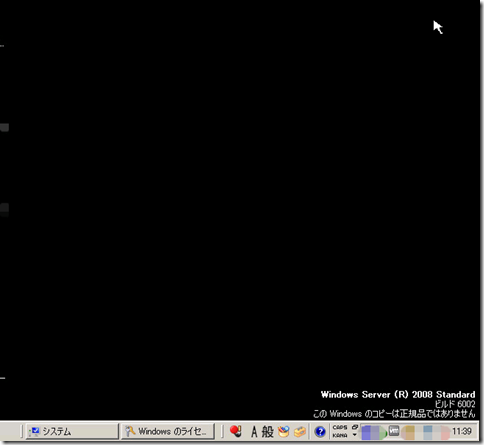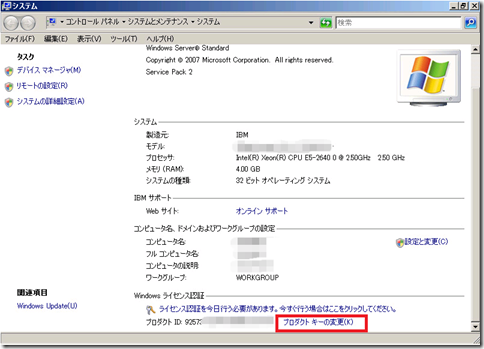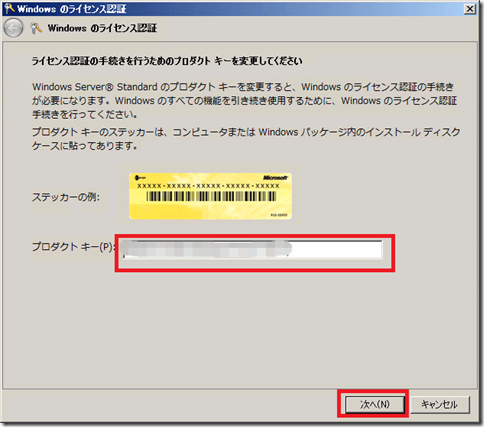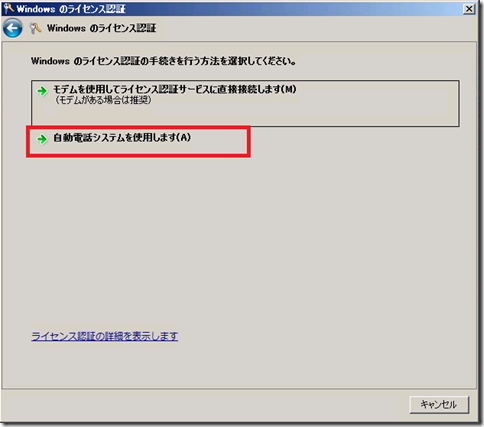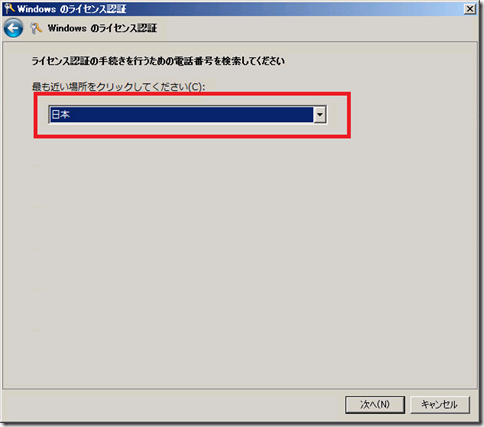インターネット接続出来ない場合でのWindowsのライセンス認証についてです。
インターネット接続出来なくても、電話で認証が可能です。
電話は完全に匿名であり、マイクロソフトによる個人情報情報収集はしていないとのことです。
レジュメ
Windiowsのライセンス認証。インターネット接続出来ないので電話で行う方法
今回の環境・前提条件:
- Windows Server 2008
で行いました。その他のバージョンも同様に電話認証が出来ます
Windows Server 2008の場合は、ライセンスが切れても
真黒いデスクトップ画面で「このwindowsのコピーは正規品ではありません」メッセージが出たままですけど、使用は出来るんですよね。
(Windows Server 2003の場合は使用できなかったですが)
1、プロダクトキーの変更
まずは、プロダクトキー(ライセンスキー)の変更をします。
2、ライセンス認証の手続きを行いその他の方法を表示

「ライセンス認証の手続きを行いその他の方法を表示します」をクリックします
3、電話しライセンス認証します(機械音声)
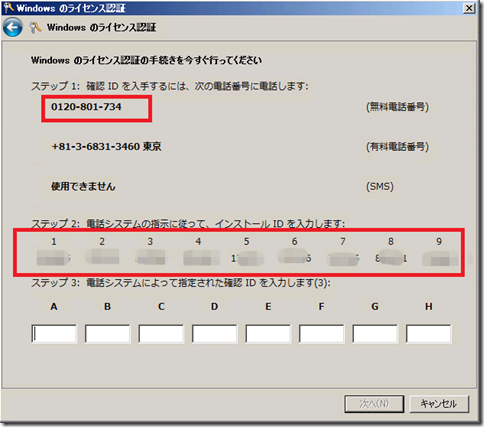
上記、無料の電話番号に電話をし、
プッシュボタンで「ステップ2」のインストールIDを入力していきます
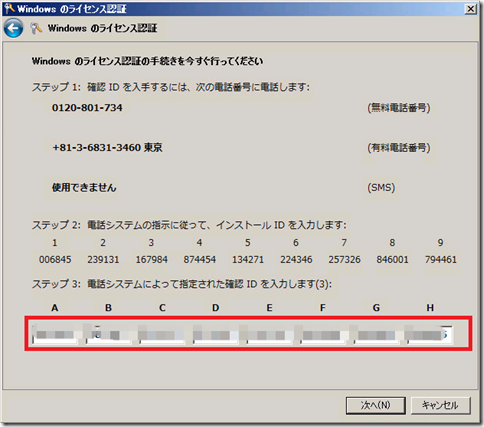
「確認ID」番号を入力します、48桁です、、、
「次へ」ボタンを押します
4、Windowsライセンス認証の成功
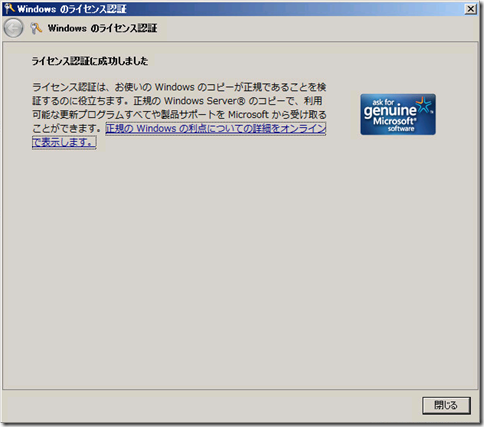
これでライセンス認証の成功です。
インターネットに接続していなくても自動電話でライセンス認証出来ました。
「閉じる」ボタンを押します